الشكل التالي يوضح واجهة طلبات الصرف
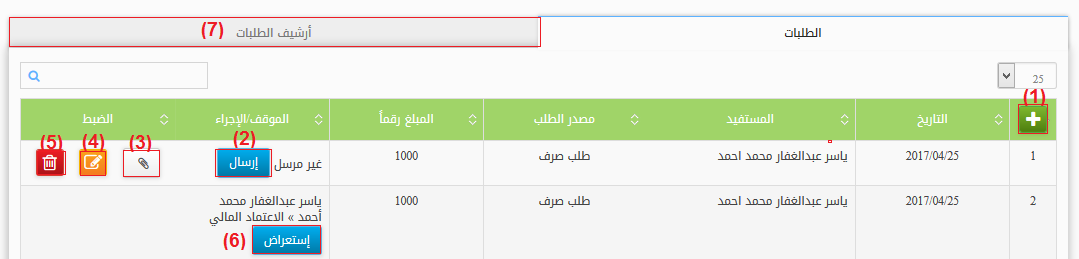
من الشكل السابق نلاحظ أن واجهة طلب الصرف تتكون من الأتي:
(1) زر إضافه
عند النقر علي هذا الزر تظهر لنا واجهة منبثقة نستطيع من خلالها إدخال بيانات طلب الصرف الجديد، الشكل التالي يوضح واجهة إضافة طلب صرف
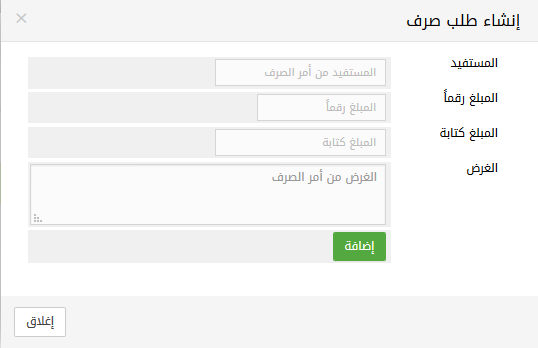
بعد الإنتهاء من إدخال بيانات طلب الصرف نضغط علي زر  ليكتمل بذلك إجراء الإضافة.
ليكتمل بذلك إجراء الإضافة.
(2) زر إرسال
عند النقر علي هذا الزر يتم نقلنا تلقائيا إلي واجهة الإجراءات وذلك لغرض إرسال طلب صرف إلي الوحدات الإدارية المختصه بالأمر داخل المنشأة علي النظام، لمزيد من المعلومات عن إرسال الطلب داخل واجهة الإجراءات أنقر هنا.
(3) زر مرفق
عند النقر علي هذا الزر يتم نقلنا تلقائيا إلي واجهة إرفاق المستندات وذلك لغرض إرفاق مستندات مع طلب الصرف الحالي، لمزيد من المعلومات عن كيفية إرفاق المستندات داخل واجهة المرفقات أنقر هنا.
(4) زر تعديل
عند النقر علي هذا الزر تظهر لنا واجهة مطابقة تماما لواجهة الإضافه لطلب الصرف السابقة ولكن هنا بغرض التعديل علي بيانات طلب الصرف، وعند النقر فيها علي زر  يكتمل بذلك إجراء التعديل علي بيانات طلب الصرف.
يكتمل بذلك إجراء التعديل علي بيانات طلب الصرف.
(5) زر حذف
عند النقر علي هذا الزر تظهر لنا واجهة منبثقة لتأكيد إجراء الحذف لطلب الصرف الحالي وعند النقر فيها علي زر  يكتمل بذلك إجراء الحذف.
يكتمل بذلك إجراء الحذف.
(6) زر إستعراض
عند النقر علي هذا الزر تظهر لنا واجهة منبثقة تحتوي علي بيانات طلب الصرف، الشكل التالي يوضح واجهة بيانات طلب الصرف
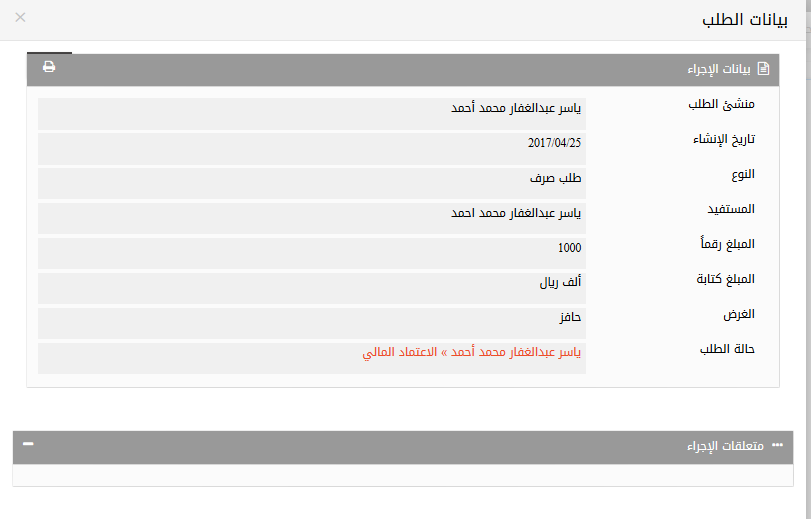
(7) تبويب أرشيف الطلبات
أرشيف الطلبات يحتوي علي طلبات الصرف السابقة التي وصل إجرائها إلي نهايته، الشكل التالي يوضح أرشيف الطلبات

من الشكل السابق نلاحظ أن أرشيف الطلبات يحتوي علي الأتي
(1) زر إستعراض: عند النقر علي هذا الزر تظهر لنا واجهة منبثقة تحتوي علي بيانات طلب الصرف كما في الشكل السابق لبيانات طلب الصرف
يمكن مشاهدة إجراء طلب الصرف من خلال الفيديو التالي